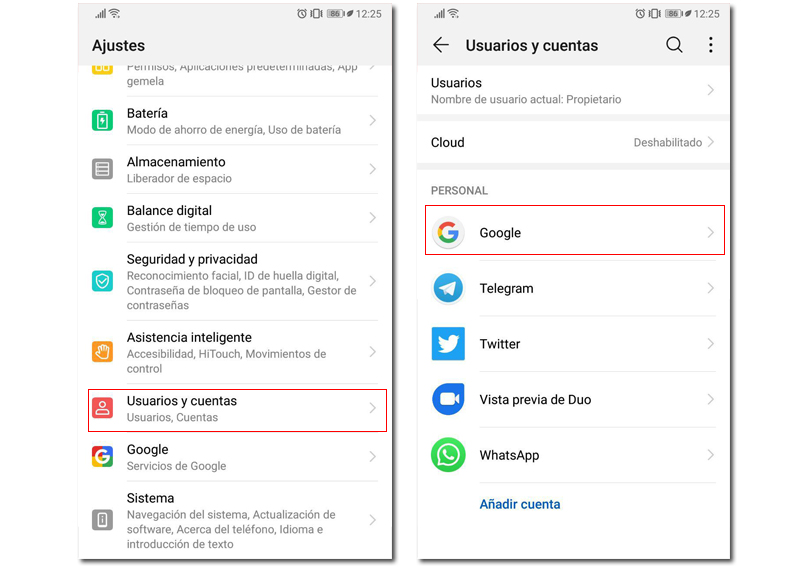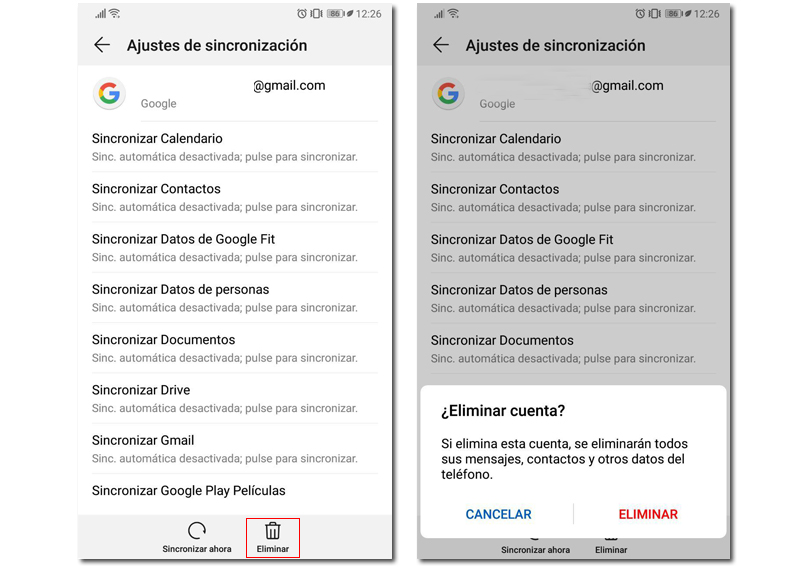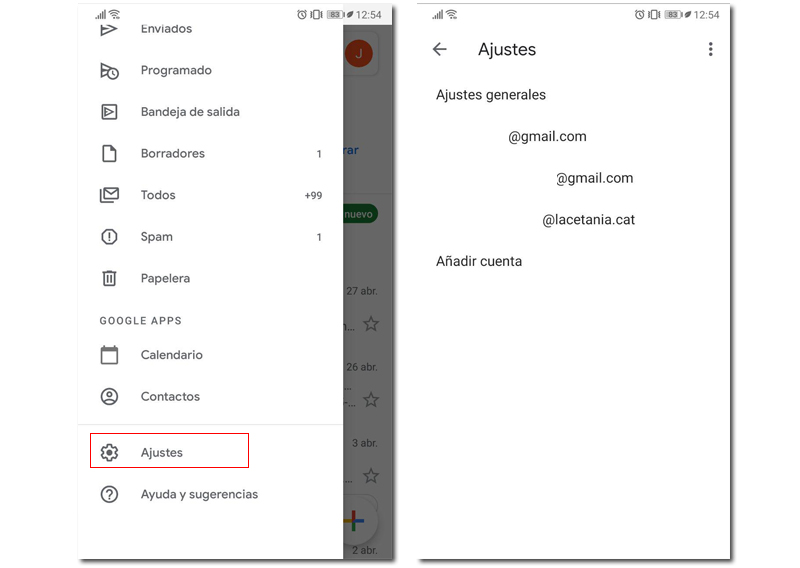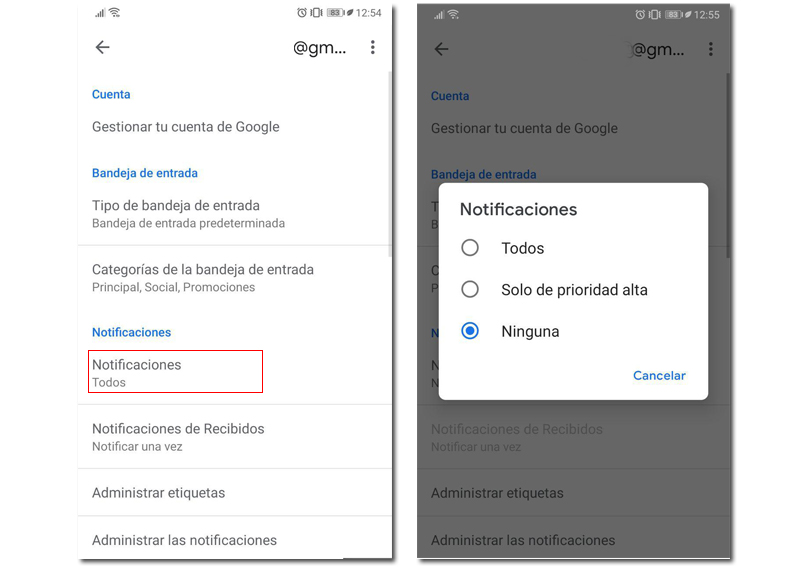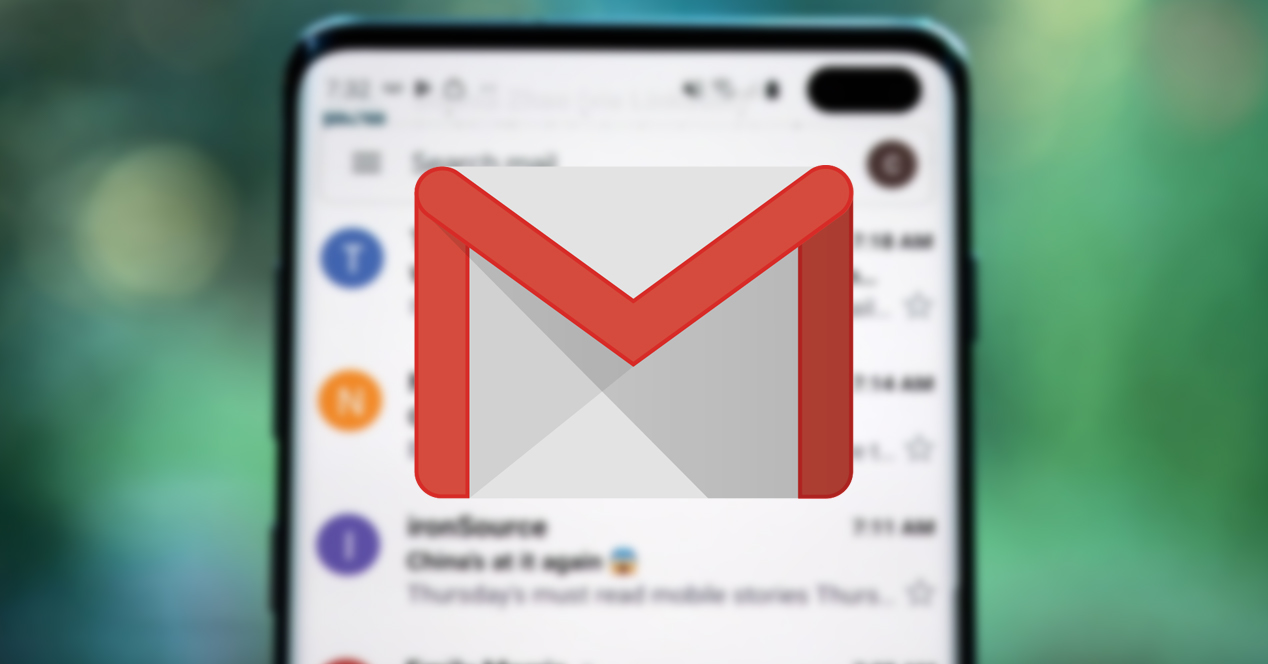
Коли ми вперше запускаємо наш пристрій Android, вони просять нас пов’язати його з обліковим записом Google, тобто з вашою електронною поштою Gmail. Але може статися так, що з часом ви захочете видалити цей обліковий запис або тому, що ви більше не хочете, щоб він був у своєму телефоні, тому що ваша нова електронна адреса інша, або з будь-якої причини, але ви також не хочете видаляти обліковий запис електронної пошти . Тож ми покажемо вам, як від’єднати його від телефону Android.
Це дуже просто, просто виконайте ці кроки, і ви впораєтеся в найкоротші терміни. Це так працює.
Від’єднайте обліковий запис Gmail від вашого Android
Перше, що нам потрібно зробити, це перейти до параметрів, а там нам доведеться перейти, щоб шукати варіант Користувачі та облікові записи, У кожного виробника може бути різна назва, але вона буде дуже схожа на цю, тому шукайте той, який йому найбільше відповідає.
Там ми побачимо всі облікові записи, які ми прив’язали до нашого телефону, нас цікавить наш обліковий запис Google, тому ми його шукаємо і вибираємо.
Після вибору ми зможемо побачити всі облікові записи Google, пов’язані з нашим телефоном, оскільки ви можете пов’язати кілька з них. Вибираємо ту, яку хочемо видалити. І це перенесе нас до вашого меню.
Тепер ви можете ввести параметри синхронізації, і навіть унизу ми матимемо можливість синхронізувати всі наші контакти, календар та інше одним клацанням миші й на даний момент, але також ми бачимо поруч із цією опцією піктограму кошика з назвою Видалення, і хоча це може звучати як видалення облікового запису, в даному випадку це означає видалення цього облікового запису з нашого телефону. Тож простим дотиком і підтвердженням ми можемо видалити обліковий запис Google із нашого телефону.
І залишити його активним, але непорушним?
Можливо, ви хочете залишити пошту на випадок, якщо вам доведеться з нею звернутися, але не робіть нічого, просто зберігайте її у своїй програмі Gmail, щоб підключити її.
Для цього вам потрібно буде перейти туди, куди ми пішли, щоб видалити обліковий запис, але замість того, щоб видалити обліковий запис, Якщо ми побачимо, що автоматична синхронізація активована, ми деактивуємо її з усіх розділів.
Після деактивації ми переконаємося, що ми не отримаємо сповіщень про цю електронну пошту.
Для цього нам потрібно буде перейти до програми Gmail, якщо ви використовуєте альтернативний клієнт, вам доведеться дізнатися, як ці дії виконуються у вашому поштовому клієнті.
Потрапивши всередину, ми йдемо до с Налаштування і вибираємо обліковий запис електронної пошти, який хочемо залишити «неактивним».
Тепер, коли ваші параметри відкриються, нам доведеться перейти до розділу Сповіщення, і там ми відбираємо Жоден.
Таким чином, контакти, Календар Google або будь-яка інша служба Google більше не синхронізуються, і ви не отримуватимете сповіщень. Але ви можете отримати доступ, щоб перевірити пошту, якщо це необхідно.
Вам це було корисно?